Installare Celeste su Windows 8
Siccome ancora qualcuno mi chiede aiuto per installare e avviare con successo il software per la certificazione energetica Ligure “Celeste” (Certificazione Energetica Liguria Efficienza STrutture Edifici), ho pensato che appuntare due righe in fretta e furia sul blog potesse essere d’aiuto per qualcuno.
Purtroppo questa sera non riesco a reperire con facilità un link per eseguire il download del software, ma credo che se state passando di qui, anche per caso, potreste già avere a disposizione una copia del cd di installazione.
Per comodità e velocità io farei un’immagine del cd tramite uno dei tanti programmi che permettono di effettuarne la copia e magari di poterlo caricare su un’unità virtuale; quello che prima mi viene in mente è Daemon Tool Lite, che potete trovare qui.
Fate solo attenzione a “personalizzare” l’installazione per non riempire il vostro sistema di almeno un paio di programmini ausiliari con tanto di pubblicità varie… quindi personalizzate l’installazione e scegliete di installare esclusivamente Daemone Tool.
Una volta ottenuta l’immagine del disco, fatene il “mount” sull’unità virtuale per simulare di aver inserito il disco 😉
Una volta inserito il disco, potremmo provare ad avviarlo, anche con permessi elevati, cliccando sul file autorun.bat, ma qualcosa potrebbe non andare a buon fine.
Forse potrebbe bastare la disattivazione di tutti i controlli utente di windows (UAC) ma, Ancora una volta, ho pensato di ricorrere ad un piccolo script per cercare di semplificare la procedura; quindi copiate queste 4 righette in un file di testo e salvatelo con estensione .cmd o .bat, sostituendo la lettera H con la lettera del vostro lettore CD o unità Virtuale.
@echo off
set source=H:\
pushd "%source%"
autorun.bat
Salvate il file, io per semplicità l’ho chiamato celeste.cmd
Una volta creato lo script vi basterà eseguirlo come Amministratore, con il classico tasto destro, esegui come….
Attenzione perché al primo avvio il firewall di Windows potrebbe darvi ancora un problemino bloccando l’esecuzione del server web Apache.
Mettete il segno di spunta “Consenti Apache bla bla bla…”
chiudete tutte le finestre e avviate ancor auna volta il piccolo script…. E voilà
Per I più raffinati ho trovato una piccola “utility”, che trovate qui per evitare il tasto destro ecc ecc…
Anche se per il download vi chiederà di inserire una email valida.
Copiate i due file in una directory che Windows riconoscerà di sicuro, tipo c:\windows\system32 per evitare di mettere mano alle variabili di ambiente oppure di scrivere nel prossimo batch l’intero percorso dell’eseguibile, poi scrivete un altro piccolo script per eseguire quello creato poco fa direttamente con permessi elevati.
@echo off
elevate C:\percorso\celeste.cmd
a questo punto, salvate il secondo script, ed eseguitelo con un bel doppio click…
Windows ci avvertirà ancora una volta che stiamo per “Modificare il nostro Sistema Operativo”, ma ignoriamo tranquillamente l’avviso e lanciamo Celeste. Voilà

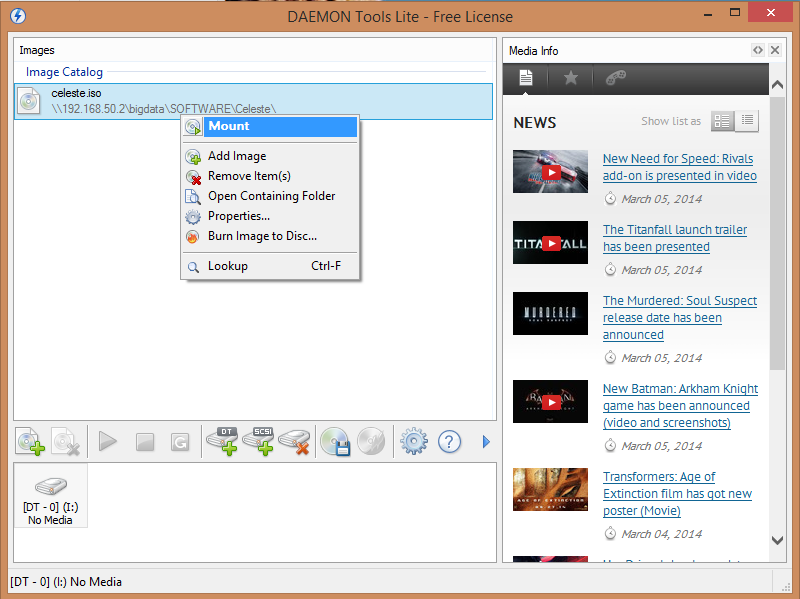
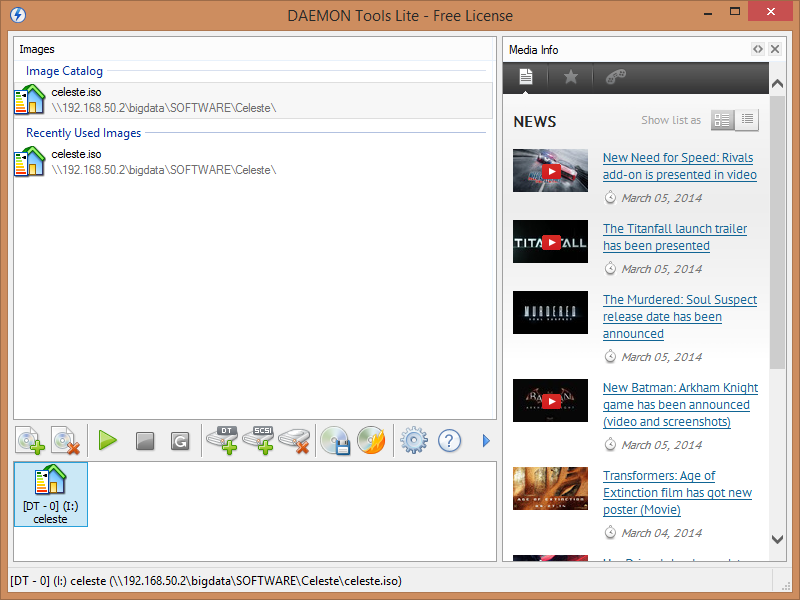
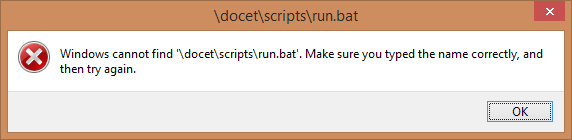

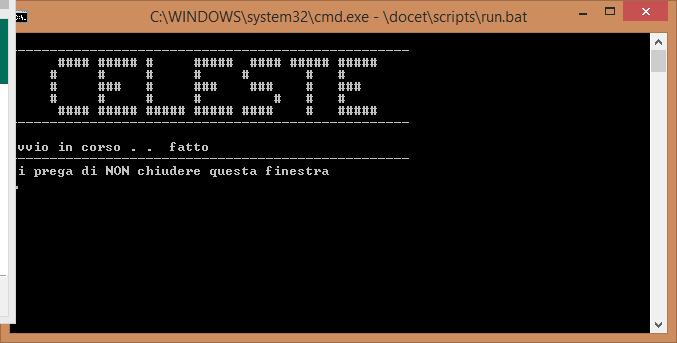

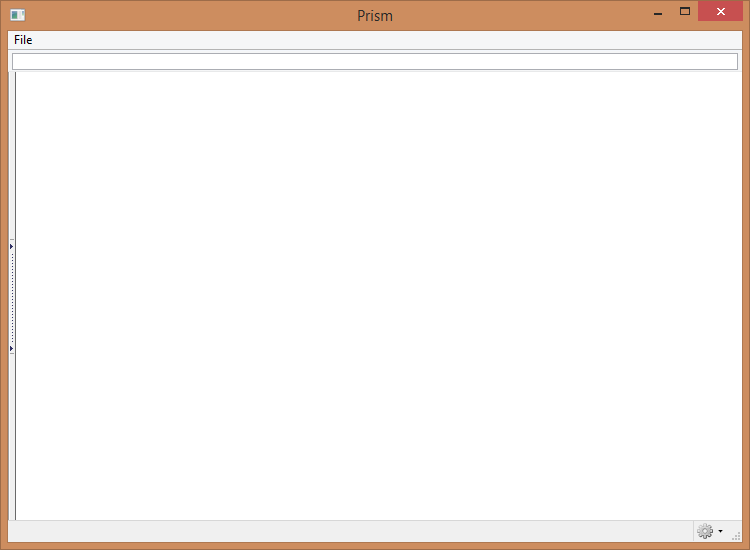



Lascia un commento